Program lahko prenesete iz strani www.crydev.net
Prvo vam bom pokazal, kako ustvarimo poljuben teren, ki ga bomo pozneje tudi obarvali s poljubnimi teksturami.
Zgoraj levo stisnemo na File, New, napišemo poljubno ime in izberemo <none>.
Nato spet levo zgoraj, stisnemo na gumb Terrain.
|
|||||
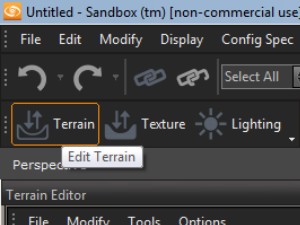 |
|||||
|
|||||
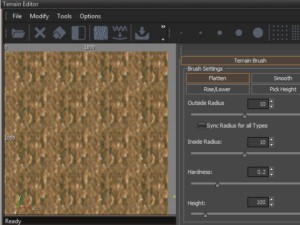
Odpre se vam novo okno v katerem nastavite čopič vašim potrebam (višina, debelina, i.t.d.).
S čopičem rišete po mapi tako da vlečete miškin kazalec po rjavi podlagi, ki se nam je pojavila v tem novem oknu ali tako da z desnim miškinim gumbom kliknemo stran od tega okna na poljuben del mape. Tako lahko rišemo dobesedno po mapi in se premikamo z gumbi: AWDS (levo,gor,desno,dol) in pa miškin desni gumb, ki nam služi za različne kotne poglede. |
|||||
|
|||||

Ko narišemo poljubno ravnino ji začnemo dodajat poljubne višinske efekte. Ustvarimo lahko npr. goro, velik prepad ali majhen grič.
To storimo tako, da spremenimo višino čopiča (Height) v Terrain okencu. |
|||||
|
|||||

Ko smo zadovoljni z višinskimi spremembami, lahko površino tudi zgladimo in sicer z orodjem Smooth, ki ga najdemo pod oknom Terrain.
|
|||||
|
|
|
|||||
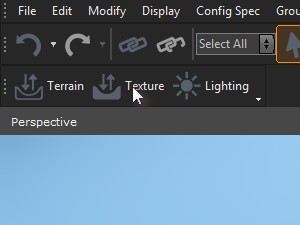
Sedaj lahko začnemo relief tudi barvati. To storimo tako, da levo zgoraj stisnemo na Texture. Spet se nam pojavi novo okno z nastavitvami za layerje barv. Kliknemo add layer-dvakrat kliknemo na ime new layer in ga poljubno spremenimo.
Jaz sem izbral ime pesek, saj bom naredil peščen otok/plažo. |
|||||
|
|||||
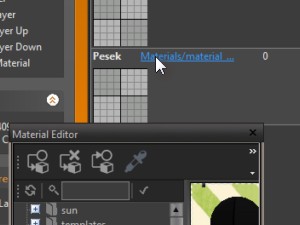
Material za sliko izberemo tako, da kliknemo na Materials/...
Pojavi se nam novo okno, kjer lahko izbiramo različne materiale za naš relief. Jaz si bom izbral pesek, ki ga najdemo v levem stolpcu pod terrain-beach_white_sand (na izbran material dvokliknemo). Sedaj lahko to okno zapremo. Za potrditev materiala, izberemo layer ki smo ga ustvarli (pesek) in stisnemo na Assign Material (opcija pod, opcijo New layer). |
|||||
|
|||||
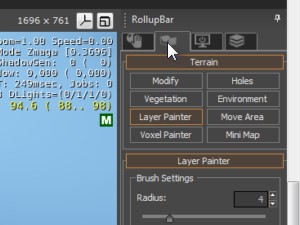
Za začetek barvanja, moramo izbrati tudi pravi Layer, ki smo ga ravnokar izdelali. Kliknite v desnem meniju na drugi pravokotnik (od štirih).Nato kliknite layer painter, čisto spodaj pa izberite na novo izdelan layer in mu nastavite poljubne nastavitve čopiča.
Radius-kako velik čopič želite, hardness-kako močno želite da se layer vidi, brightness-nastavite svetlost layerja, color (zelo pomembno) - izberete barvo v kateri želite da bo layer pobarvan. Sedaj lahko začnete barvat po mapi. Ko boste zadovoljni z enim odtenkom novega izdelate tako, da ponovite vajo 6. |
|||||
|
|||||

Tako izgleda moja površina po barvanju (nič posebnega, barval sem približno 10 minut).
|
|||||
|
|||||
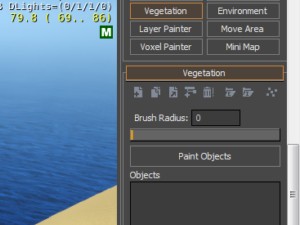
Ko smo z barvanjem končali, se lahko lotimo dodajanja naravnih elementov kot so npr. kamen, trava, drevesa itd.
To storimo tako, da kliknemo na opcijo, ki je nad layer painterjem - Vegetation. |
|||||
|
|||||
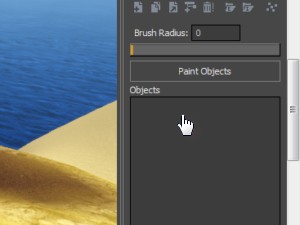
Za dodajanje nove kategorije kliknemo z desnim miškinim gumbom na prazni sivi okvir v spodnjem delu. Kliknemo Add Category-napišemo ime nove kategorije.
Jaz sem izbral ime Trava. Ko imamo kategorijo ustvarjeno, kliknemo na njo z desnim miškinim gumbom in izberemo add object. |
|||||
|
|||||
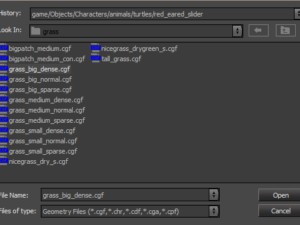
Sedaj bi se vam moralo odpreti okno z mapami predmetov, ki jih program vsebuje v osnovi. Če vam avtomatsko ne pokaže teh map jih lahko sami najdete:
mapa kjer imate program shranjen/CryEngine 3/Game/Objects/ Tukaj si poiščete kaj želite reliefu dodati. Ker sem jaz hotel travo sem šel pod natural/ground_plants/grass Ko si izberemo poljubni predmet stisnemo open (lahko dodamo več predmetov tako da držimo ctrl). |
|||||
|
|||||
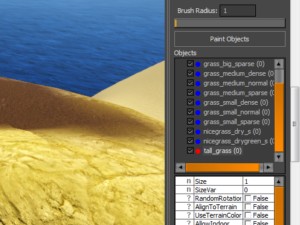
Sedaj kliknite na poljuben predmet (moj je tall_grass) in mu zgoraj nastavite radius/površino za barvanje, ki jo želite.
V spodnjih nastavitvah se malo poigrajte. Za tiste ki ne znate dobro angleško, vam bom nekaj glavnih funkcij prevedel: Size (velikost), AlignToTerrain (poravnaj s terenom), RandomRotation (naključno obračanje predmeta), CastShadow (dodajte predmetu senco). Sedaj ko imate takšne nastavitve, kot želite, lahko začnete barvati, s klikom na gumb Paint Objects. |
|||||
|
|||||

Za konec še lahko spremenite raven vode. Levo zgoraj kliknite na Texture-Layer-Set Water Level...
Ko smo z površjem zadovoljni stisnemo CTRL+G da si ga odgledamo iz prvoosebnega/tretjeosebnega pogleda (F1). Zaključili smo :) |
|||||


